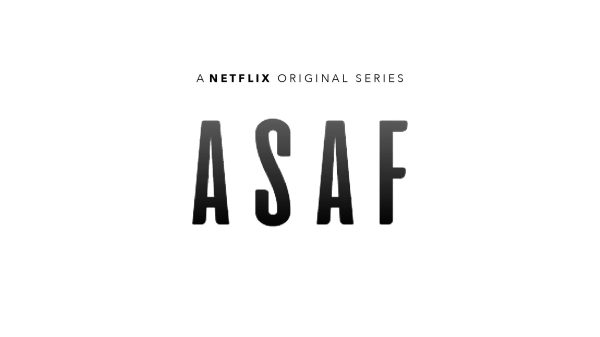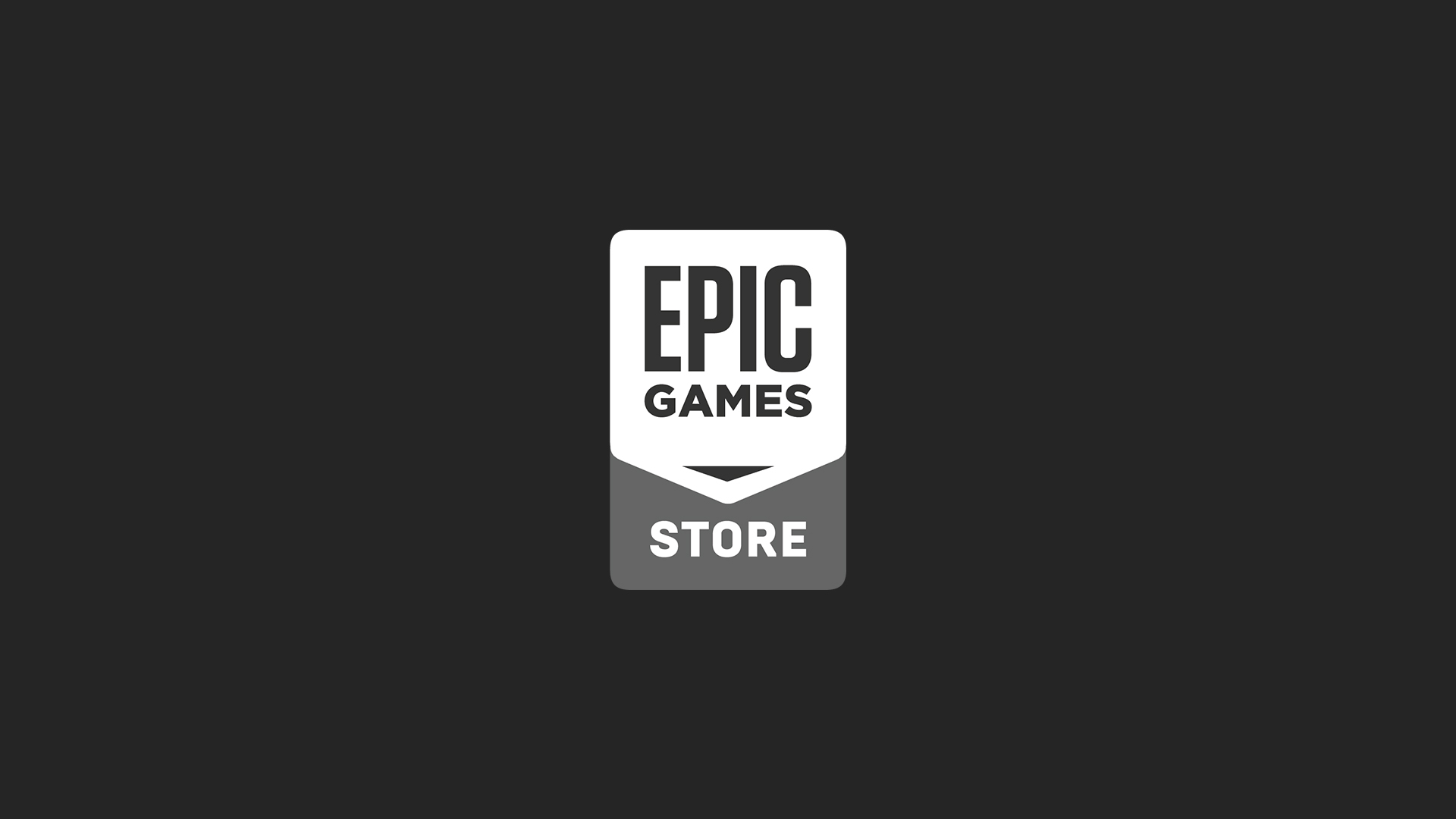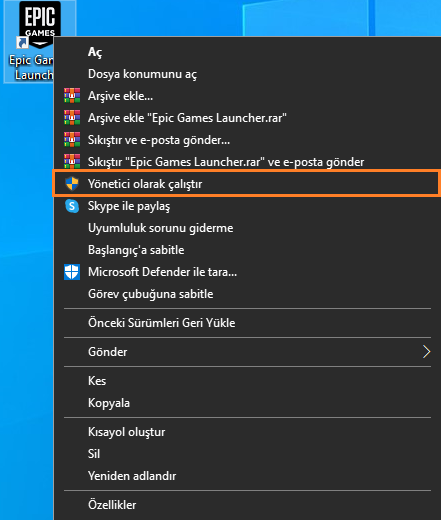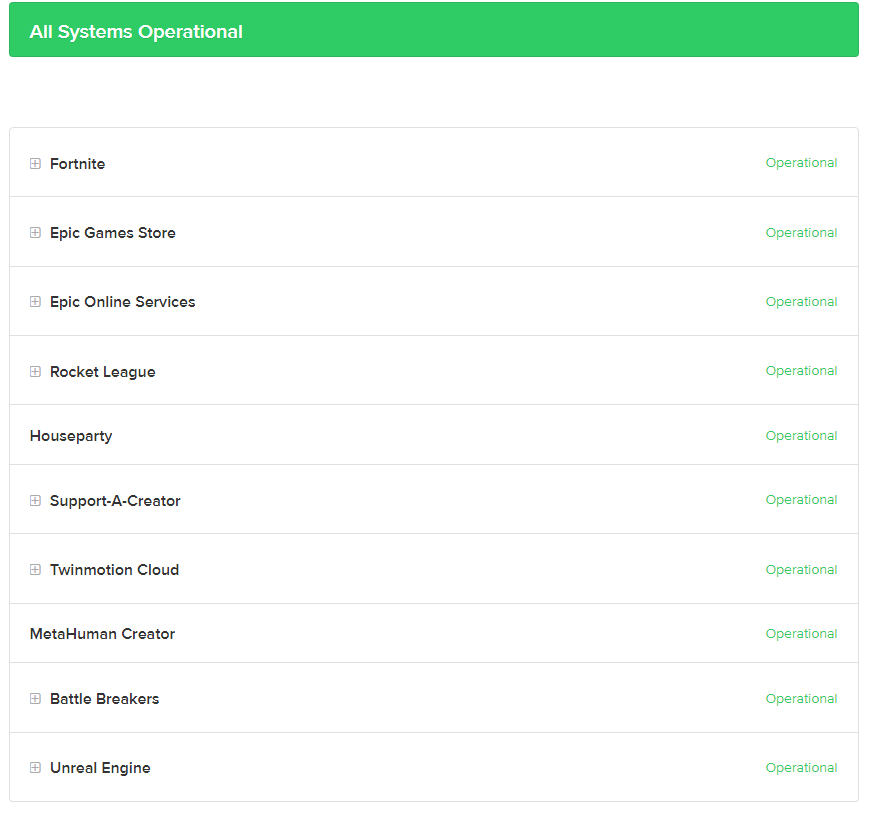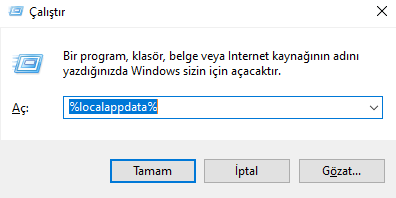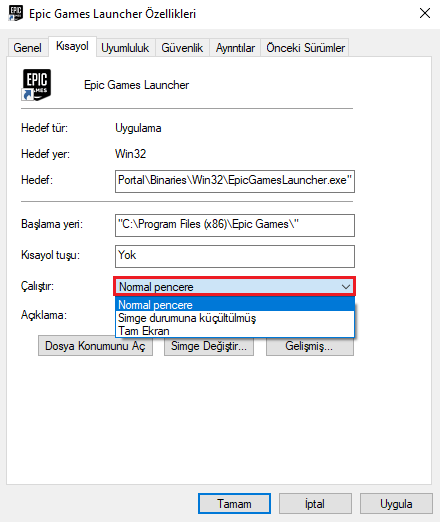Son yıllarda yaptığı atılımlar ile popüler bir oyun mağazası ve kütüphanesi haline gelen Epic Games‘te de bazen bu tarz can sıkıcı sorunlarla karşılaşabiliyoruz. Bu bazen yalnızca bir sunucu hatası olurken, bazen kullanıcı kaynaklı da olabiliyor. Bugünkü yazımızda “Epic Games Launcher neden açılmıyor?“, “Epic Games Launcher çalışmıyor” ve “Epic Games açılmıyor çözümü?” sorularını yanıtlayacağız.
Epic Games Açılmama Sorunu Çözümü
Her yazılım sorununda olduğu gibi bu sorunun da kaynağını net bir şekilde belirlemek zordur. Bu yüzden yapmanız gereken birden fazla yöntem deneyerek Epic Games açılmama sorununu çözecek yöntemi bulmaktır.
- Epic Games’i yönetici olarak çalıştırma
- Epic Games sunucularının durumunu kontrol etme
- Epic Games güncellemelerini kontrol etme
- Epic Games Launcher web ön belleğini temizleme
- Ekran kartı sürücüsünü güncelleme
- Epic Games Launcher’i yeniden yükleme
- Görev çubuğunda yanıp sönen Epic Games simgesi
Epic Games’i Yönetici Olarak Çalıştırmak
- Epic Games Launcher’e sağ tıklayın.
- “Yönetici olarak çalıştır” butonuna tıklayın.
- Karşınıza çıkan mesajda “Evet” seçeneğine tıklayın.
Epic Games Sunucularını Kontrol Etmek
Epic Games sunucularında bir sorun olması halinde sizinle birlikte bir çok kişi sorun yaşıyor olabilir. Epic Games sunucu durumunu buradan kontrol edebilirsiniz.
Epic Games Güncellemelerini Kontrol Etmek
- Epic Games’in sol altında bulunan çark ikonuna tıklayın.
- Açılan ayarlar penceresinde “Yeniden başla ve güncelle” seçeneği bulunması halinde bu seçeneğe tıklayın ve güncellemenin tamamlanmasını bekleyin.
Epic Games Web Ön Belleği Temizlemek
- Ekranınızın sağ altında bulunan Epic Games ikonuna sağ tıklayın ve “çık” seçeneğini seçin.
- “Windows tuşu + R”kombinasyonuna basın ve açılan pencereye “%localappdata%” yazarak “Tamam” butonuna tıklayarak giriş yapın.
- Açılan dosyadan “Epic Games Launcher“‘ klasörünü bulun ve açın.
- “Saved” klasörünü açın ve ardından “Webcache” dosyasını silin.
- Bilgisayarını yeniden başlatın ve Epic Games Launcher’i başlatın.
Ekran kartı sürücüsünü güncellemek
Ekran kartı sürücülerinizi güncellemekte Epic Games Launcher açılmama sorununu çözebilir. Eski bir ekran kartı sürücüsü istikrarlı çalışmayabilir.
Nvidia bir ekran kartına sahipseniz buradan güncel sürücüyü indirebilirsiniz.
AMD bir ekran kartına sahipseniz buradan güncel sürücüyü indirebilirsiniz.
Ekran kartınızın markasını bilmiyorsanız Ekran Kartı Özelliklerine Nasıl Bakılır? rehberimizden öğrenebilirsiniz.
Görev çubuğunda yanıp sönen Epic Games simgesi
- Epic Games Launcher’e sağ tıklayın ve açılan pencereden “Özellikler” seçeneğini seçin.
- Çalıştırın karşısındaki pencereden “Normal pencere” seçeneğini seçin.
- Üst paneldeki “Uyumluluk” sekmesine tıklayın.
- Uyumluluk sekmesindeki tüm kutuların işaretini kaldırın, uygula ve ardından Tamam seçeneğine tıklayın.
- Ekranınızın sol altında bulunan Windows ikonuna tıklayın “Grafik Ayarları” yazın ve “Enter” tuşuna basın.
- Grafik performansı tercihinin altında bulunan açılır pencereden “Masaüstü uygulaması” seçeneğini seçin.
- “Göz at” butonuna basın ve Epic Games Launcher’in kurulu olduğu klasöre gidin.
- “EpicGamesLauncher.exe” uygulamasına tıklayın ve “Ekle” butonuna basın.
- Seçenekler butonuna tıklayıp, ardından “Güç Tasarrufu” seçeneğini seçin ve “Kaydet” butonuna basın.
- Epic Games Launcher’i yeniden başlatın.
Epic Games Launcher’i Yeniden Yükleme
Dikkat! Bu işlem tüm yüklü oyunlarınızı silebilir!
- Ekranınızın sağ altında bulunan “Epic Games ikonuna” sağ tıklayın ve “çık” seçeneğini seçin.
- Windows tuşuna basarak veya sol altta bulunan Windows logosuna tıklayarak “Başlat” menüsüne girin ve “cmd” yazın, ardından sağ tıklayıp “Yönetici olarak çalıştır” seçeneğini seçin.
- Açılan komut isteminde “sfc /scannow” yazıp “Enter” tuşuna basın ve işlemin bitmesini bekleyin.
- Bilgisayarınızı yeniden başlatın.
- Windows tuşuna basarak veya sol altta bulunan Windows logosuna tıklayarak “Başlat” menüsüne girin.
- “Program ekle veya kaldır” şeklinde aratıp “Enter” tuşuna basın.
- Açılan program listesinden “Epic Games Launcher“‘ uygulamasını bulun ve “Kaldır” butonuna basın.
- Epic Games web sitesine gidin ve sağ üstte bulunan “Epic Games’i indir” butonuna tıklayarak yeniden indirin.
Bu yazımızda “Epic Games Launcher neden açılmıyor?“, “Epic Games Launcher çalışmıyor” sorununun çözümünü anlattık. Bu konu ile ilgili sorularınızı veya yorumlarınızı aşağıdaki yorum bölümünden bizlere iletebilirsiniz.